Резервное копирование физического сервера ПО Acronis True Image 2017
Резервное копирование физического сервера ПО Acronis True Image 2017
В статье показано как выполнить резервное копирование физического сервера программным обеспечением Acronis True Image 2017. В примере использовался физический сервер Supermicro и загрузочный диск с записанный Live CD Acronis True Image 2017.
1. Для загрузки с Live CD Acronis True Image 2017, выставите в параметрах BIOS очередность загрузки с CD ROM.
2. При появлении надписи: Starting Acronis Loader, нажмите кнопку «вверх» (иначе меню Acronis уйдет в небытие)
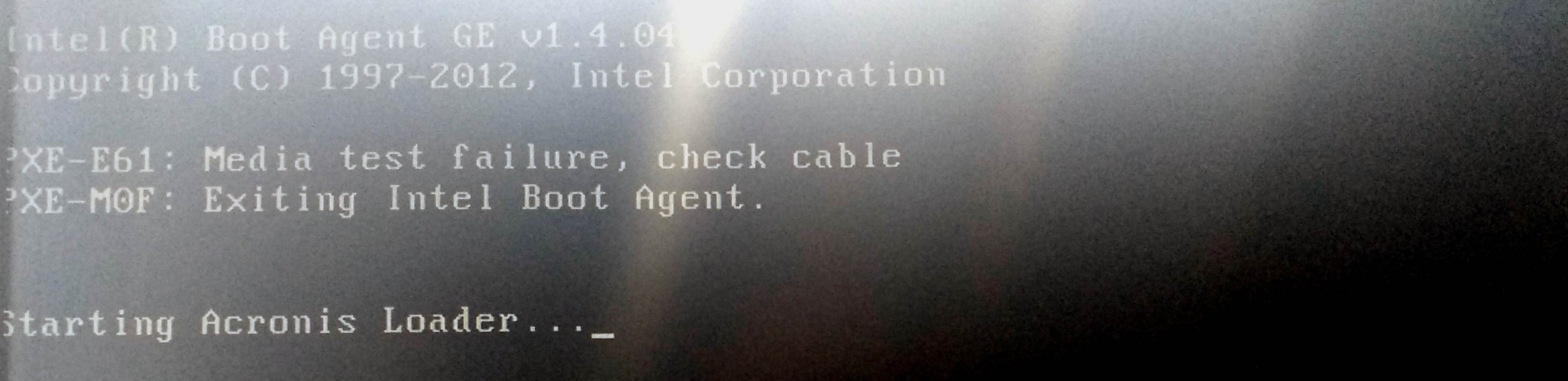
3. В меню выберите Acronis True Image (для 64-bit систем)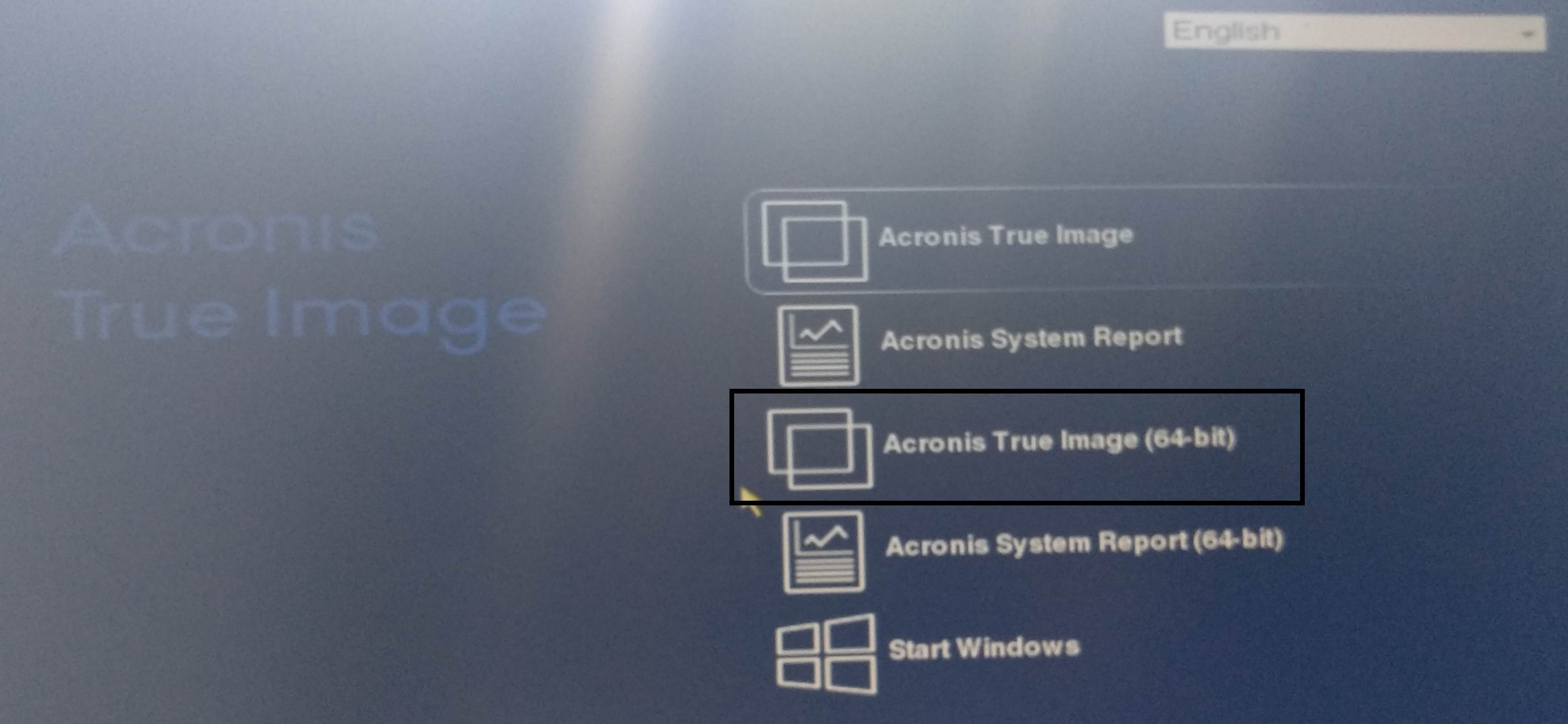
4. Что вы желаете делать? Выбираем «Back Up»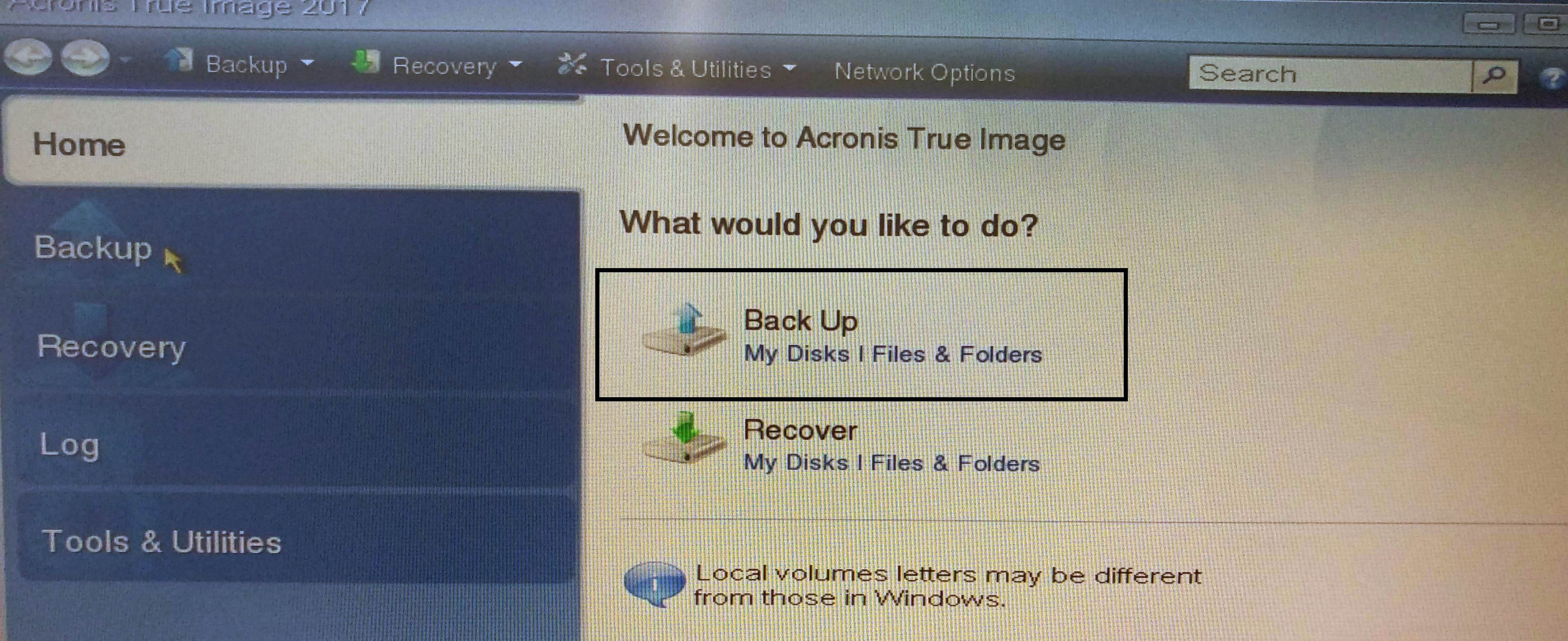
5. Выбираем Disk and Partition Backup (Резервное копирование диска или раздела)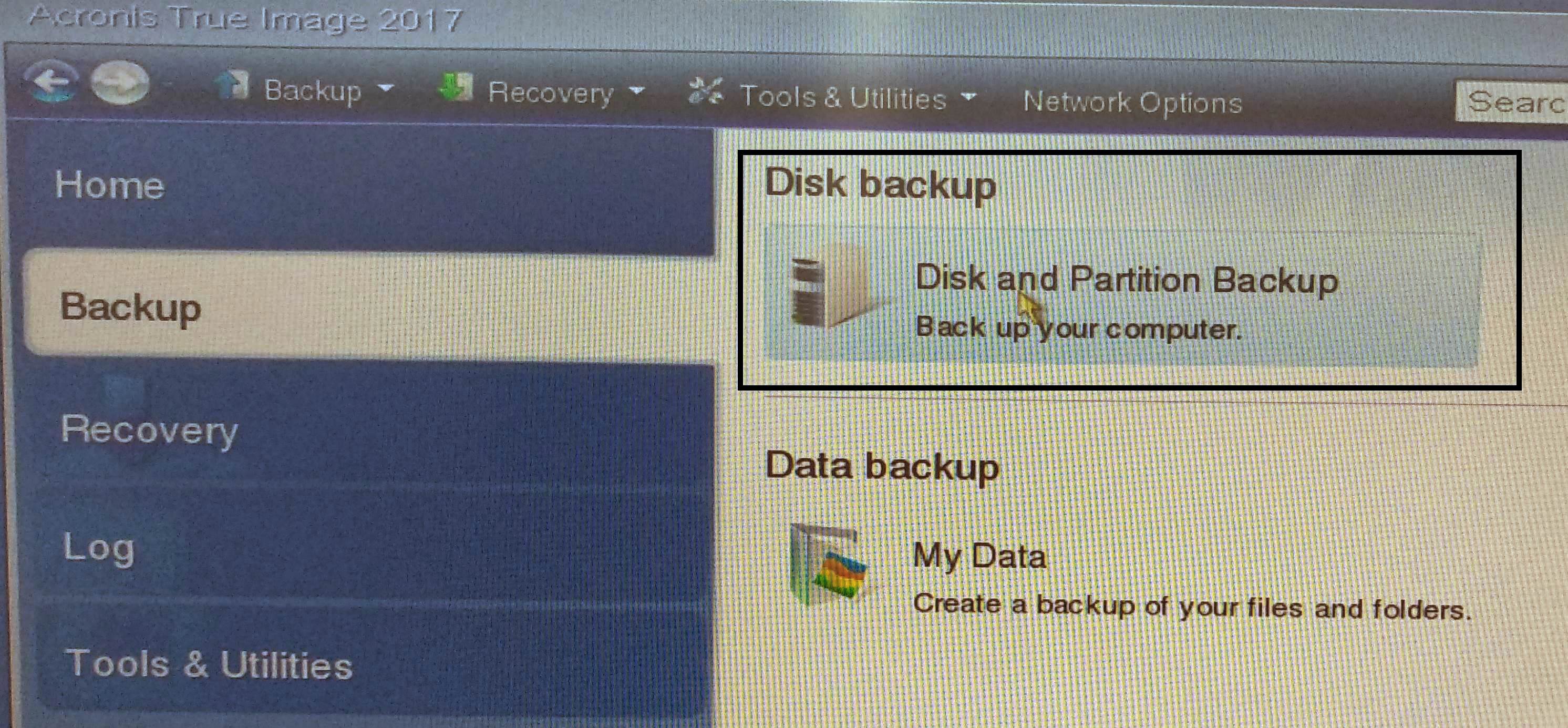
6. Ставим галки напротив разделов которые необходимо скопировать. 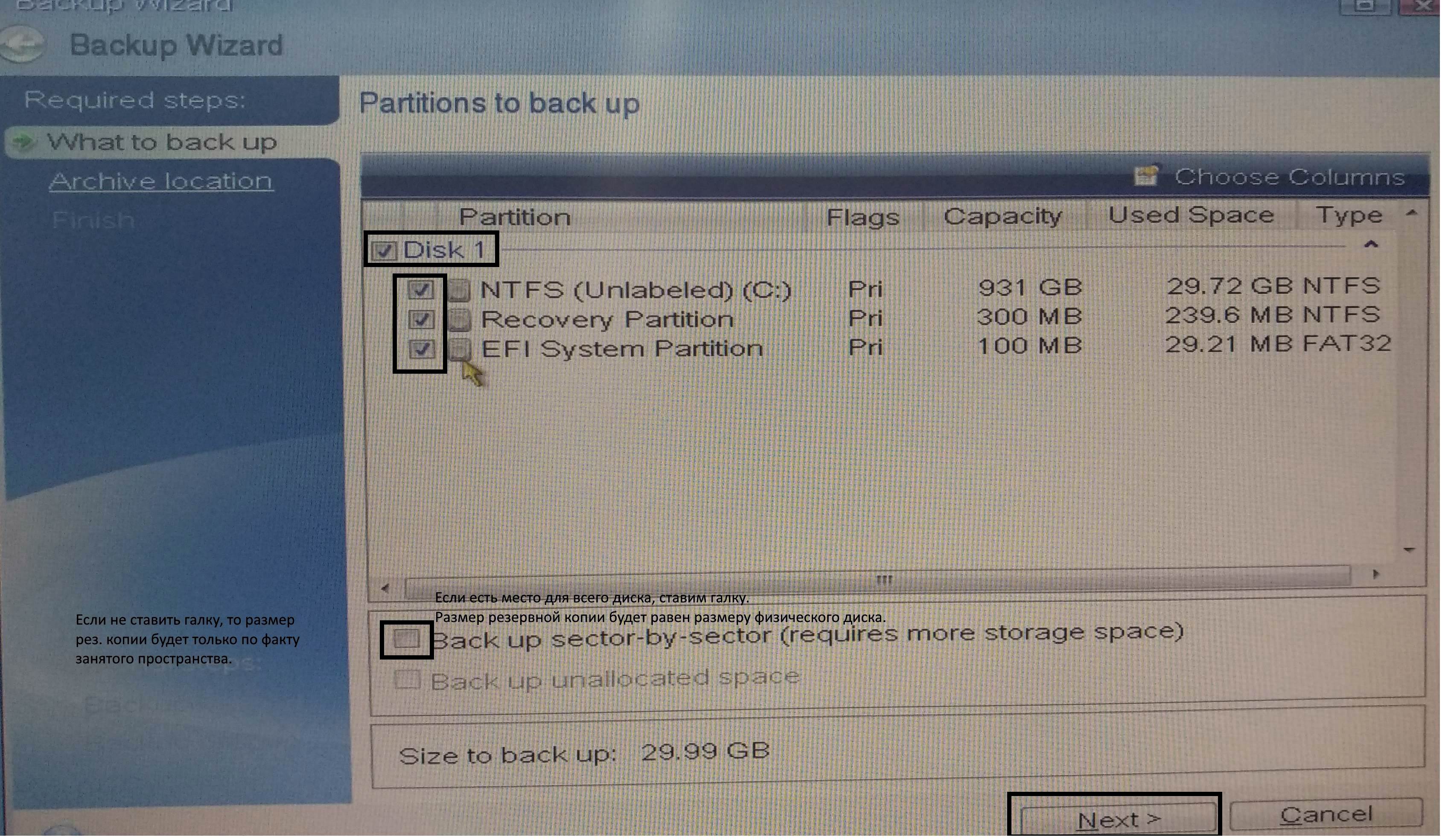
7. Создать новый архив резервной копии (Create new backup archive), при нажатии кнопки Browse откроется мастер указания места расположения и хранения копий.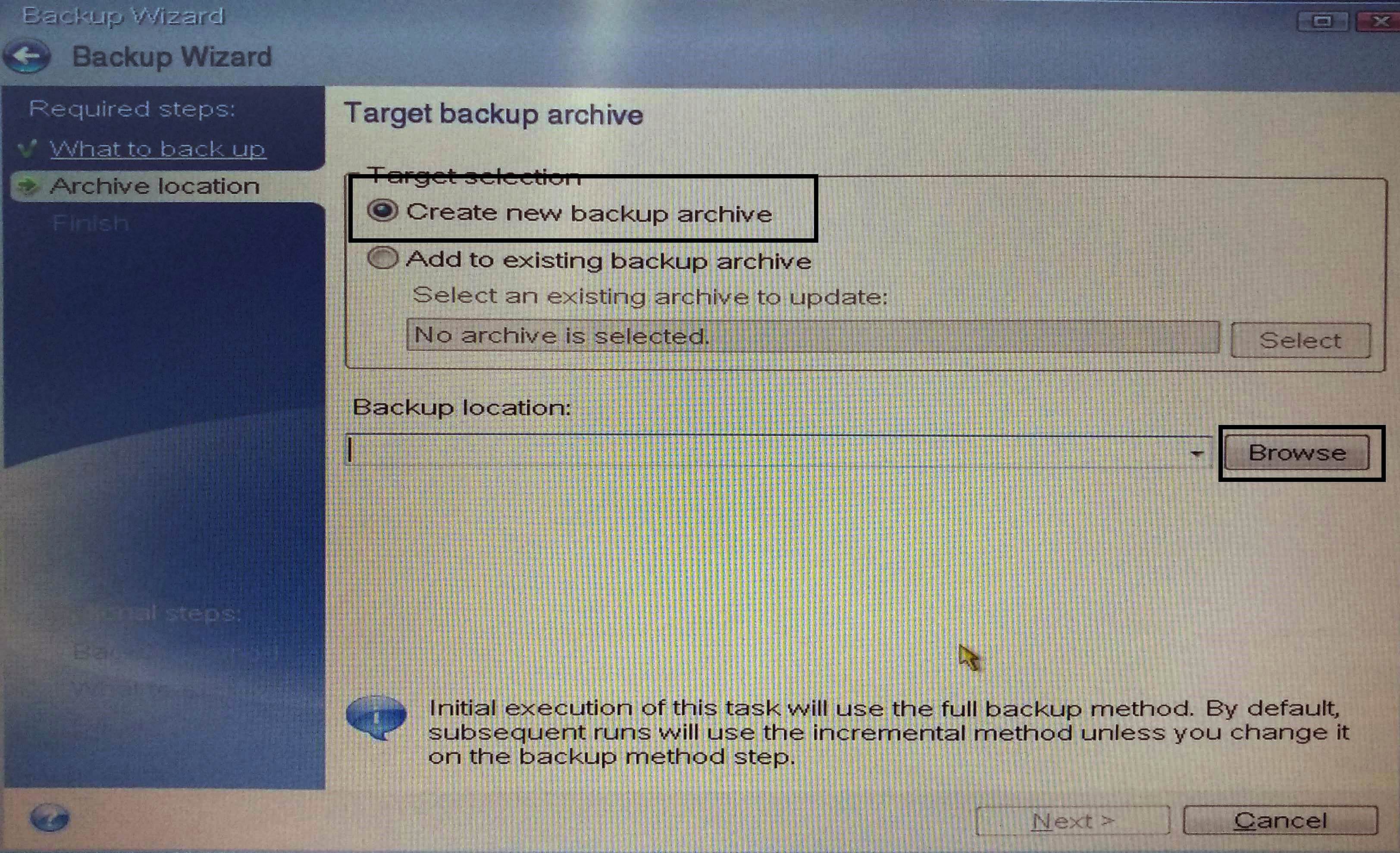
8. В качестве места расположения можно выбрать сетевую папку. При нажатии кнопки «Generate name» сгенерируется новое имя для архива.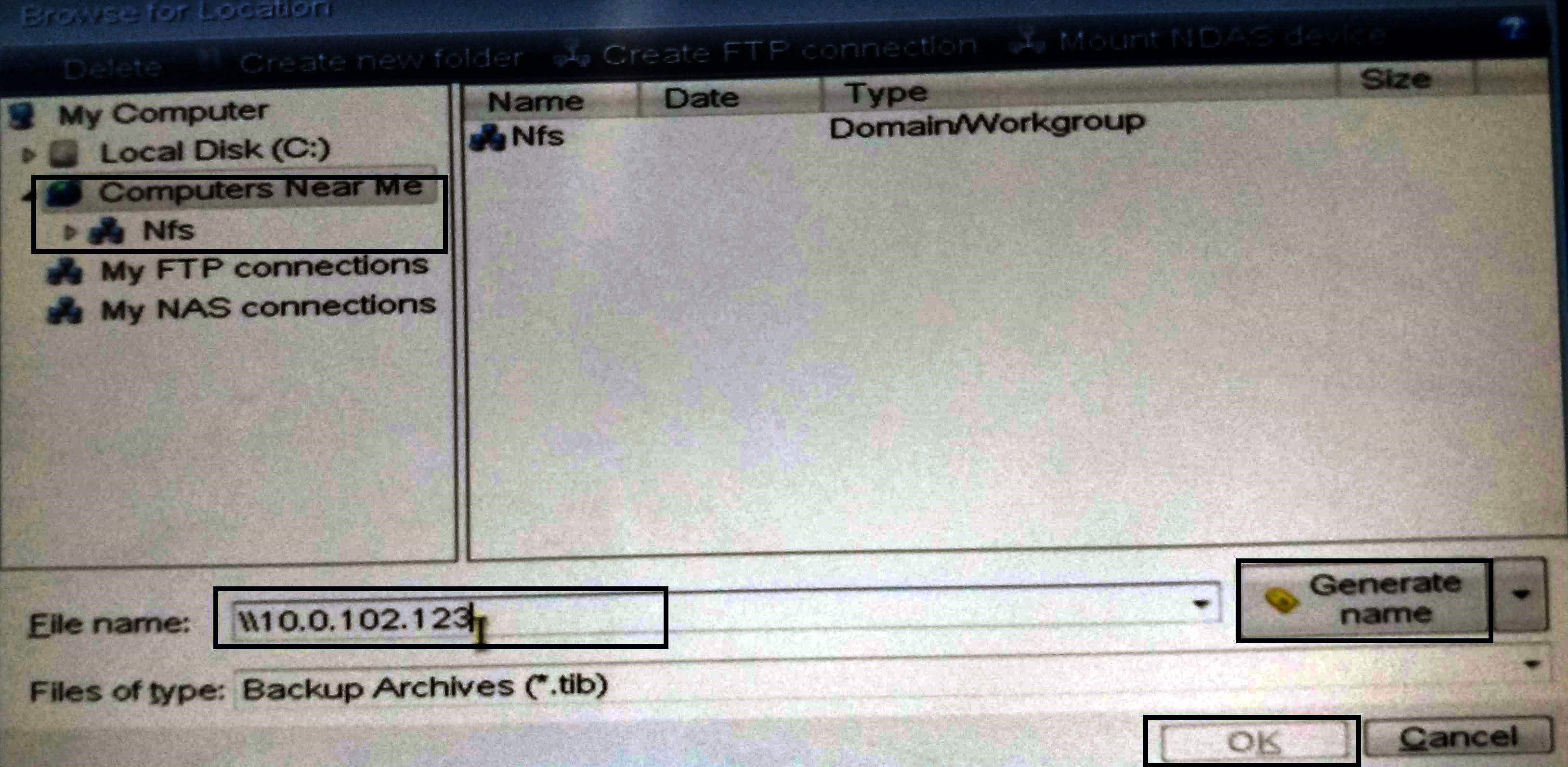
9. Нажмите на ссылку Backup method (метод бекапирования) и укажите Full (полный)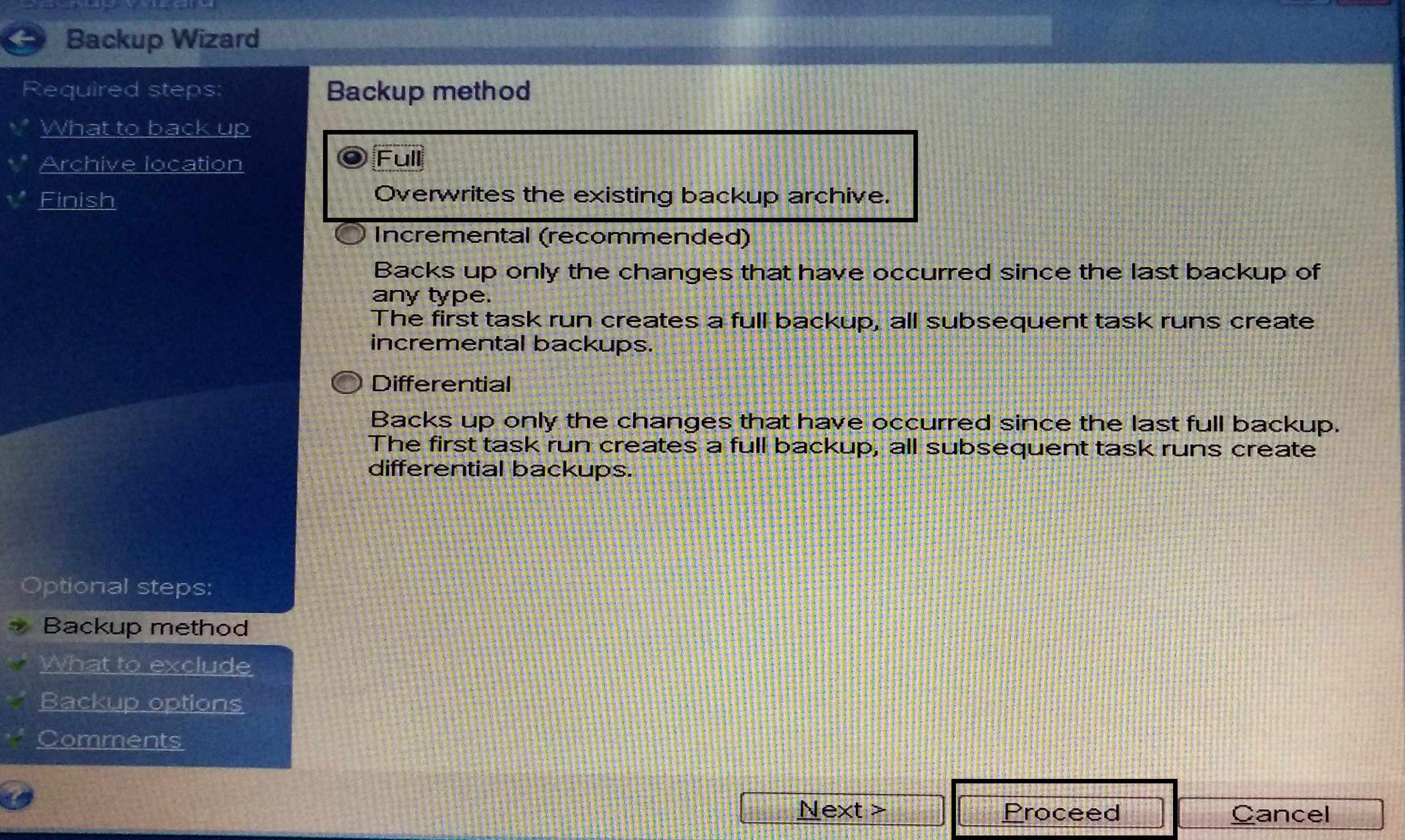
10. При нажатии кнопки Processed (Запустить), начнется процедура резервного копирования.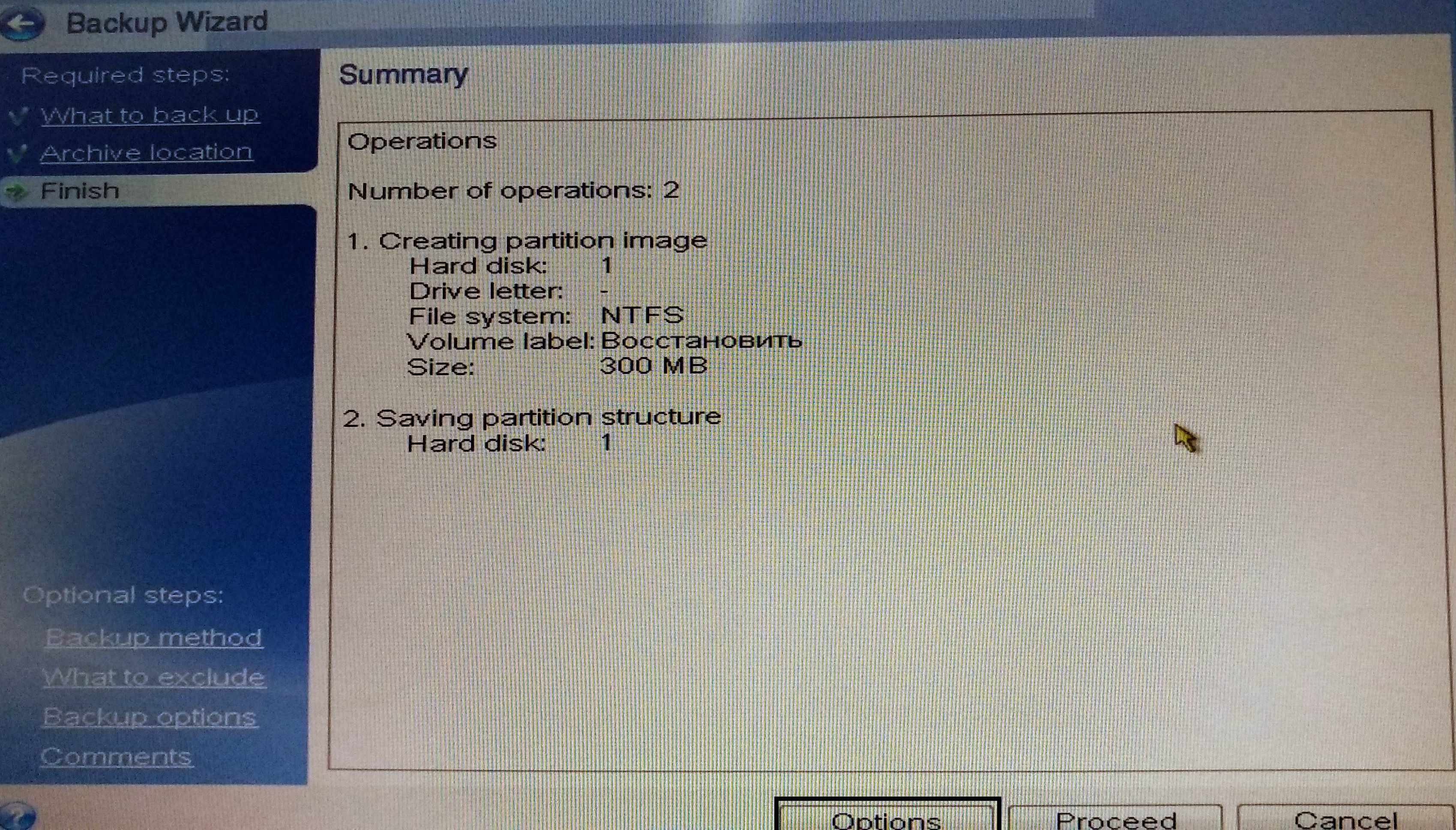
Восстановить ОС из резервной копии можно подобным образом, только вместо Backup, нужно выбрать Restore (п.4).

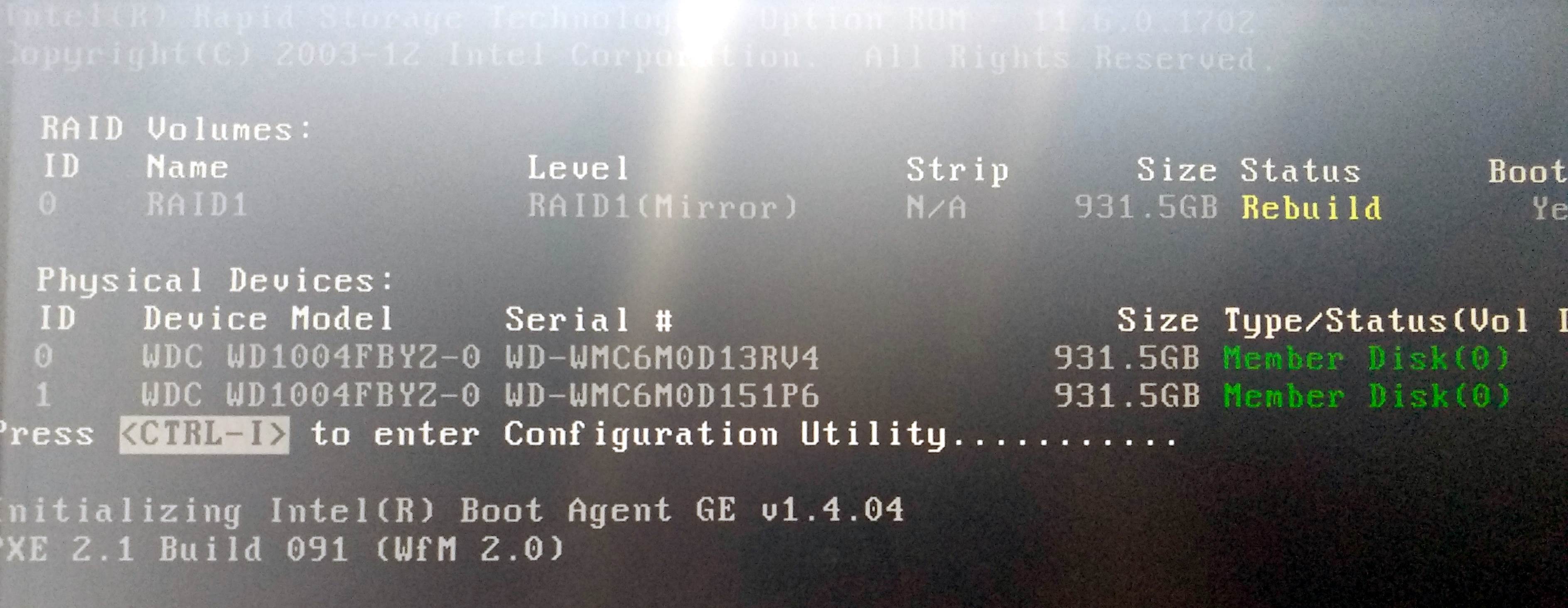
0